可能还有些网友对于笔记本连接不上无线网络的情况还不太了解,下面就由小编给你们介绍笔记本连接不上无线网络的解决方法吧,希望能帮到大家哦!
可能原因:
1、可能是硬件问题,无线网卡、路由器、电脑,有一样出故障都有可能导致无线网络连接不上。
2、无线网络没开。很多笔记本为了节省电量,设计了无线网络开关,并且默认关闭,要用的时候需要打开它。
3、笔记本的无线网络驱动被误删或破损,也会造成笔记本无线电脑连接不上。
4、路由器太过低端,不支持笔记本的协议类型,或路由器设置出问题。
5、WZC服务没有打开,WZC是电脑系统自带的的无线网络配置文件“Wireless Zero Config”,没有打开就无法无线上网。
6、安全防火墙级别设定太高,拦截了无线网络,导致上不了网。
打开无线网络连接属性,有一个无线网络配置,点开之后打开你电脑搜到的无线网络属性,属性里有一个关联,把网络验证改成共享式,数据加密改成WEP或无线路由上相同的,输入你的密钥,当电脑打开时就会自动联上无线路由了.另外一个原因就是没有正确设置IP和DNS地址。
既然手机能上网。说明无线网络设置没问题,那就是电脑IP地址DNS配置有问题了,把电脑IP地址DNS获取方式选择自动获取,打开控制面板,点击进入 网络连接—点击无线连接,选择属性,进入属性,属性界面的常规下面选择inte.net协议(tcp/ip),进去后就可以设置将IP地址和DNS服务器都设成自动获取的。试试看
1、硬件问题只有找专业的维修人员维修,或者直接更换。
2、打开笔记本设定的无线开关,很多笔记本还设计了快捷键,一般为Fn+F5,启动后连接网络,看能否正常上网。
3、右键单击“我的电脑”,依次选择“属性”-“硬件”-“设备管理器”,看有没有黄色小问号出现,如果有,说明无线网络驱动出问题,可以在网上重新下载驱动安装上,安装好后再连接无线网络试试。
4、路由器太过低端智能更换,设置出问题需要重新设置,实在不行可以恢复出厂设置,还要记得打开DHCP,不然无法动态分配IP地址。
5、WZC服务没开,需要点击开始菜单,依次选择“控制面板”-“管理工具”-“服务”,找到“windows Zero Configuration”这项服务,双击进入,启动服务并将启动方式改为自动。
6、将安全防火墙的防护级别设置为中。
其次:
一般情况下,其实是不会出现这种电脑无法连接网络的情况的,大多情况下都是因为操作不当导致连接不上网络的。首先你应该先要确认,你的网线连接电脑是否有问题。
然后你需要确定你连接宽带时输入的账号和密码是正确的,有时会因为是同时使用键盘和笔记本上的键盘冲突,导致有些数字输入时输入的是其他字符,导致连不上。
然后还有一种情况是输入的账号和密码都是正确的,但是还是无法连接,这时你需要确认你有没有在其他电脑上登陆你的宽带账号,这个情况在学生身上经常发生。
如果你没有出现上面所列出的种种问题,那么你可以登录360或者电脑管家,这里以电脑管家为例,点击打开电脑管家,在电脑管家里面找到电脑诊断,操作如图所示。
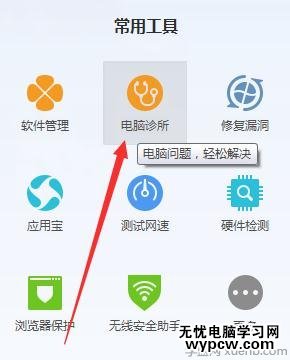
点击打开“电脑诊断‘,进入如图所示的电脑诊断页面,上面有具体电脑问题的分类,点击上网异常,或者在图示箭头标识的地方输入”电脑连不上网“就可以了。
(责任编辑:VEVB)
新闻热点
疑难解答